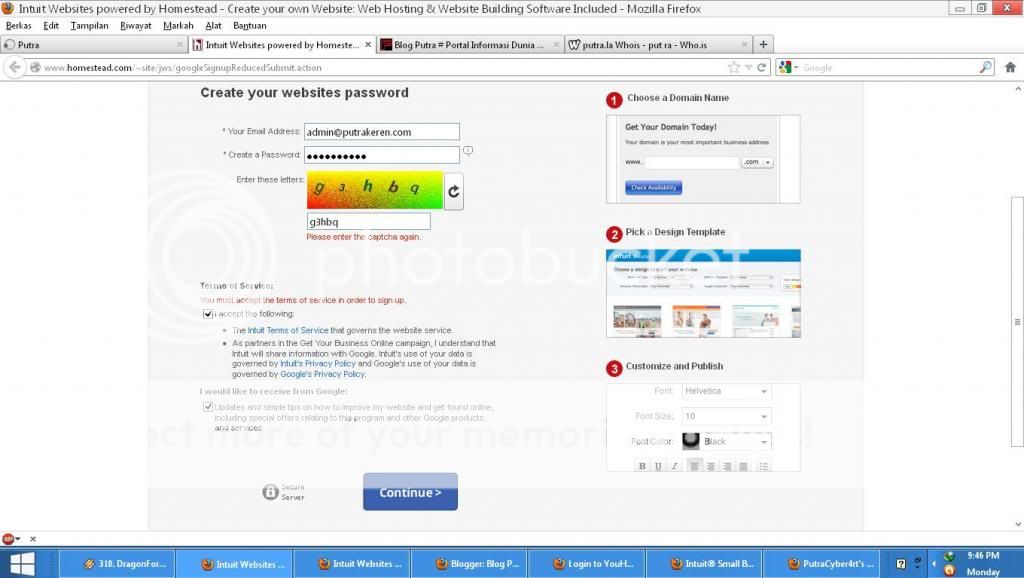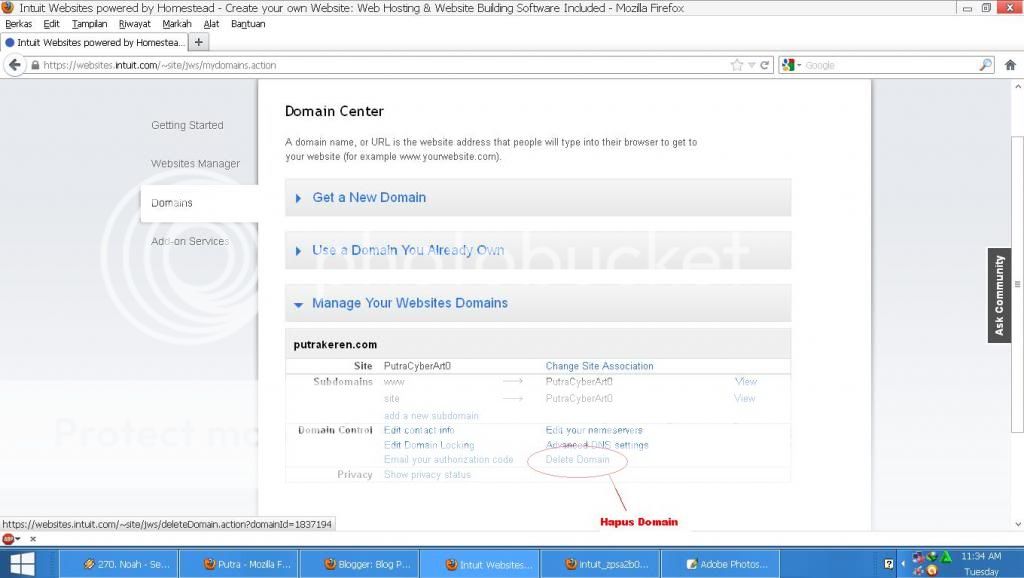Sudah beberapa kali akun twitter saya kena
suspend. Tapi tetap saja kembali :D
Caranya...
sangat mudah kita cukup minta maaf
karena melanggar TOS/aturannya.
Ketika kena suspend kita langsung aja
menuju ketempat link ini
http://support.twitter.com/forms/general?subtopic=suspended
Mengembalikan Akun Twitter yang di
Suspended
Isi form2 yang ada.contohnya seperti di bawah ini :
Regarding : Suspended account
Subject : account suspended
Description of problem : Dear twitter,
exposed to suspend my account. and I
apologize if I am wrong in using twitter.
but I do not understand what the error to
my account suspended. help me so that my
account could be in use again, because this
account is the account belongs to the
community. thanks very much
Full name: Rizal Zibran ( nama asli anda )
Twitter username: @rizallzibran ( username anda )
Email address: rizalhacker48@gmail.com
Phone number(optional): 0813118818192
Lalu submit.
Setelah itu di periksa email anda pasti ada balasan
apa saja kesalahan2 kita. kita disuruh
mereply untuk memngakui dan berhenti
dari kesalahan2 tersebut.
lalu bales saja bahwa kita mengakui dan
berbuat kesalahan, dan tidak akan
melakukan lagi.
Dulu saya membalas
dengan kata ini
"I admit to having made mistakes, I will
not repeat them"
lalu tunggu aja,biasanya 2 minggu atau
lebih akun kita dah di buka kembali.
Mungkin hanya itu saja yang dapat saya bagikan mengenai "Cara Mengembalikan Akun Twitter Yang Di Suspended" jangan lupa follow juga @rizallzibran
suspend. Tapi tetap saja kembali :D
Caranya...
sangat mudah kita cukup minta maaf
karena melanggar TOS/aturannya.
Ketika kena suspend kita langsung aja
menuju ketempat link ini
http://support.twitter.com/forms/general?subtopic=suspended
Mengembalikan Akun Twitter yang di
Suspended
Isi form2 yang ada.contohnya seperti di bawah ini :
Regarding : Suspended account
Subject : account suspended
Description of problem : Dear twitter,
exposed to suspend my account. and I
apologize if I am wrong in using twitter.
but I do not understand what the error to
my account suspended. help me so that my
account could be in use again, because this
account is the account belongs to the
community. thanks very much
Full name: Rizal Zibran ( nama asli anda )
Twitter username: @rizallzibran ( username anda )
Email address: rizalhacker48@gmail.com
Phone number(optional): 0813118818192
Lalu submit.
Setelah itu di periksa email anda pasti ada balasan
apa saja kesalahan2 kita. kita disuruh
mereply untuk memngakui dan berhenti
dari kesalahan2 tersebut.
lalu bales saja bahwa kita mengakui dan
berbuat kesalahan, dan tidak akan
melakukan lagi.
Dulu saya membalas
dengan kata ini
"I admit to having made mistakes, I will
not repeat them"
lalu tunggu aja,biasanya 2 minggu atau
lebih akun kita dah di buka kembali.
Mungkin hanya itu saja yang dapat saya bagikan mengenai "Cara Mengembalikan Akun Twitter Yang Di Suspended" jangan lupa follow juga @rizallzibran